
发布时间:2023-05-06 17: 03: 36
品牌型号:联想ThinkPad E14
系统:Windows 10家庭版
软件版本:Internet Download Manager
对于较大的资源,通常我们会选择将其下载到本地。虽然某网盘的使用广泛,但在未开通vip的情况下下载速度非常慢,idm在线视频下载工具便是非常好的选择。idm下载视频教程非常简单,我们可以通过idm下载浮动条抓取视频,成功抓取下载链接后,下载速度是非常快的。下面我们来看详细介绍吧!
一、idm在线视频下载工具

idm下载工具在windows系统中非常流行,作为多线程的下载工具,它同时可以启动多个线程下载资源,下载速度提升5倍多;作为在线下载工具,idm兼容非常多的浏览器,我们可以自定义添加使用的浏览器,并在浏览器中安装idm插件,如此方便我们使用下载浮动条抓取下载资源。
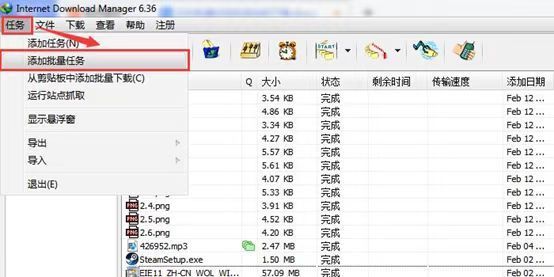
在idm中我们可以添加批量下载任务,下载任务完成后,idm还会对已下载的资源进行文件分类。
下面我们来看idm如何下载视频吧!
二、idm下载视频教程
这里我们介绍如何使用idm下载浮动条下载视频。
1.安装idm插件
初次下载idm,打开浏览器后会自动弹出添加插件的窗口。下面我们将以Chrome浏览器添加idm插件为例介绍安装过程。
(1)安装路径
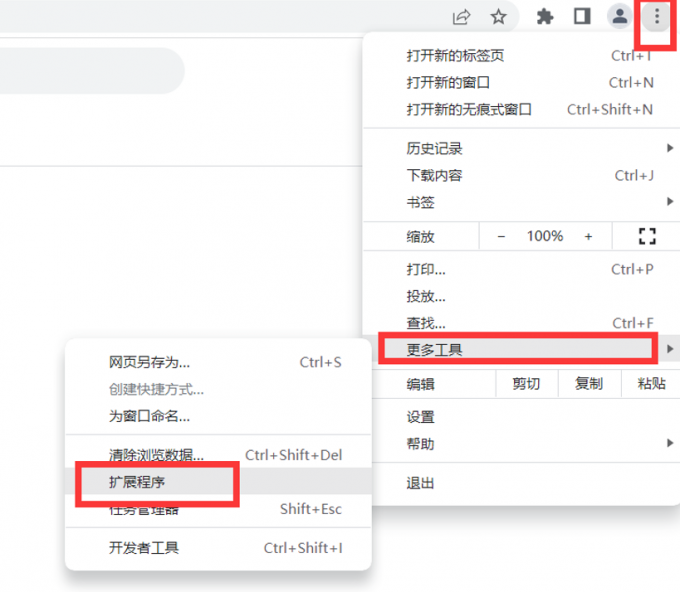
启动浏览器,通过【更多工具——扩展程序】打开添加插件界面。
(2)添加扩展程序
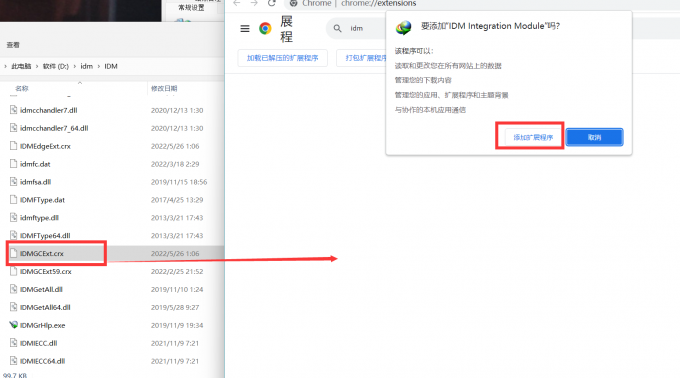
将idm插件文件,拖拽至浏览器扩展程序管理中心,便可成功添加扩展程序,单击【添加该扩展程序】,并打开插件开关即可。
2.下载视频
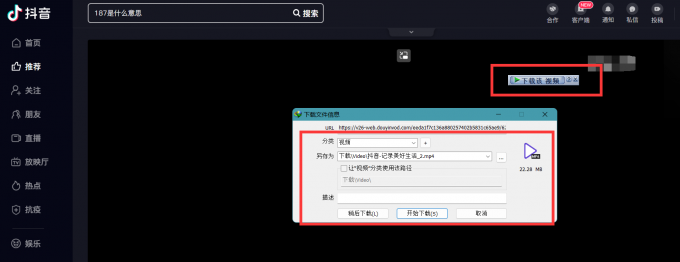
当idm插件安装完毕后,打开视频时会在视频窗口位置出现idm下载浮动条,利用下载浮动条,可以启动下载弹窗,通过下载弹窗可以直接选择文件保存路径,和修改文件名称,编辑好基础信息后,单击【开始下载】即可。
安装插件后,打开视频不显示下载浮动条解决方案
有时,我们已经在浏览器安装了插件,但打开视频时,在视频位置仍找不到下载浮动条,这是由于该浏览器未被添加idm选项列表内。下面我们来看如何将浏览器添加至idm选项列表吧。
1.设置位置

通过idm的【选项-常规】界面我们可以看到idm可以捕获下载资源的浏览器列表。
2.添加浏览器

通过【添加浏览器】,在桌面选中待添加浏览器的快捷方式,便可将该浏览器添加到idm内。如此,也就可以使用idm下载浮动条抓取下载资源了。
三、总结
以上便是,idm在线视频下载工具,idm下载视频教程的内容。idm是windows中非常知名的下载工具,通过idm可以直接在线下载视频。idm下载视频时,我们可以先在浏览器扩展中心添加idm插件,然后再通过下载浮动条抓取下载链接。更多idm使用技巧,尽在idm中文网站!
展开阅读全文
︾